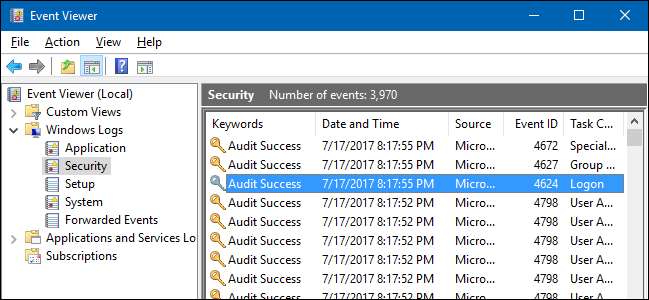
Har du någonsin velat övervaka vem som loggar in på din dator och när? I Professional-utgåvor av Windows kan du aktivera inloggningsgranskning så att Windows spårar vilka användarkonton som loggar in och när.
Inställningen för granskning av inloggningshändelser spårar både lokala inloggningar och nätverksinloggningar. Varje inloggningshändelse anger användarkontot som loggade in och när inloggningen ägde rum. Du kan också se när användare loggade av.
RELATERAD: Hur du ser tidigare inloggningsinformation på Windows-inloggningsskärmen
Notera: Inloggningsgranskning fungerar bara i Professional-versionen av Windows, så du kan inte använda den här om du har en hemutgåva. Detta borde fungera på Windows 7, 8 och Windows 10. Vi kommer att täcka Windows 10 i den här artikeln. Skärmarna kan se lite annorlunda ut i andra versioner, men processen är ungefär densamma.
Aktivera inloggningsgranskning
RELATERAD: Använda Group Policy Editor för att justera din dator
För att aktivera inloggningsgranskning använder du Local Group Policy Editor. Det är ett ganska kraftfullt verktyg, så om du aldrig har använt det förut är det värt att ta sig tid lära sig vad den kan göra . Om du är i ett företagsnätverk, gör alla också en tjänst och kontakta din administratör först. Om din arbetsdator är en del av en domän är det troligt att det är en del av en domänkoncernpolicy som ändå ersätter den lokala grupppolicyn.
För att öppna Local Group Policy Editor, tryck på Start, skriv “ gpedit.msc, “ och välj sedan den resulterande posten.
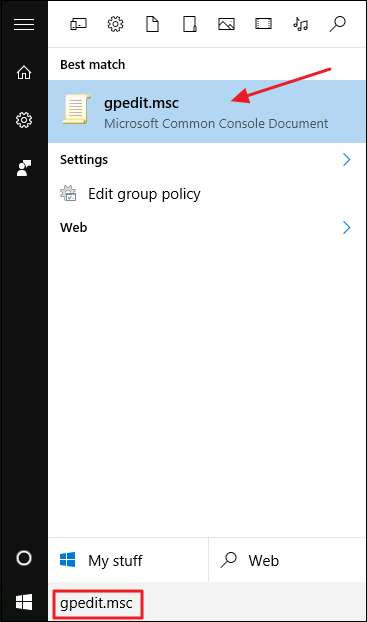
I den lokala grupprincipredigeraren, i den vänstra rutan, gå ner till Lokal datorpolicy> Datorkonfiguration> Windows-inställningar> Säkerhetsinställningar> Lokala policyer> Granskningspolicy. Dubbelklicka på inställningen "Granska inloggningshändelser" i den högra rutan.
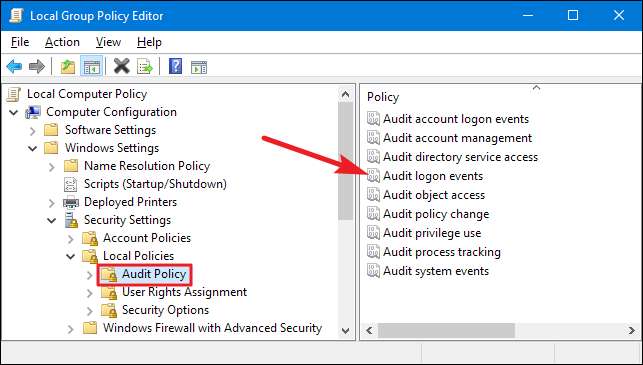
I egenskapsfönstret som öppnas aktiverar du alternativet “Framgång” för att Windows ska logga in lyckade inloggningsförsök. Aktivera alternativet “Misslyckande” om du också vill att Windows ska logga in misslyckade inloggningsförsök. Klicka på knappen "OK" när du är klar.

Du kan nu stänga fönstret för lokal gruppredigerare.
Visa inloggningshändelser
RELATERAD: Vad är Windows Event Viewer och hur kan jag använda det?
När du har aktiverat inloggningsgranskning registrerar Windows dessa inloggningshändelser - tillsammans med ett användarnamn och tidsstämpel - i säkerhetsloggen. Du kan se dessa händelser med Loggboken .
Klicka på Start, skriv "event" och klicka sedan på "Event Viewer" -resultatet.
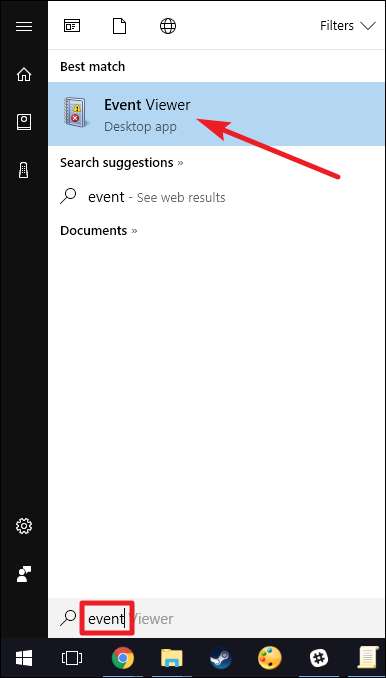
I fönstret "Event Viewer", i den vänstra rutan, navigerar du till Windows-loggar> Säkerhet.
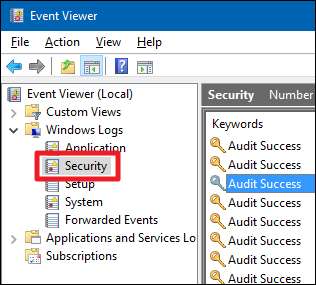
I den mellersta rutan ser du troligen ett antal händelser med "Audit Success". Windows loggar separata detaljer för saker som när ett konto någon loggar in med får sina privilegier. Du letar efter händelser med händelse-ID 4624 - dessa representerar framgångsrika inloggningshändelser. Du kan se detaljer om en vald händelse i den nedre delen av mittfönstret, men du kan också dubbelklicka på en händelse, se dess detaljer i sitt eget fönster.

Och om du bara bläddrar ner på detaljerna kan du se information du är ute efter - som användarkontonamnet.
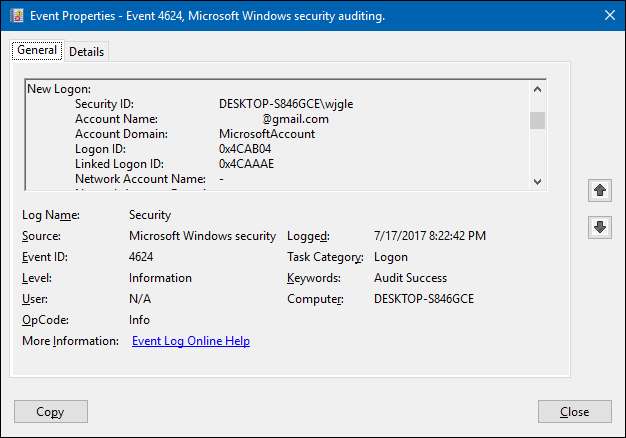
Och eftersom detta bara är en annan händelse i Windows-händelseloggen med ett specifikt händelse-ID kan du också använd Task Scheduler att vidta åtgärder när en inloggning sker. Du kan till och med låt Windows skicka dig e-post när någon loggar in .
RELATERAD: Hur man kör program automatiskt och ställer in påminnelser med Windows Task Scheduler







